スパムを好む人はいません。 注意しないと、広告、チェーン レター、その他の形式のスパムが簡単に受信トレイに溢れてしまい、それらを削除するのは終わりのないもぐらたたきのゲームのように感じることがあります。 そもそも、これらのメールが受信箱に届かないようにする方法を知りたいと思いませんか?
コンテンツ
- スパムフィルターを管理する
- 商用メールの配信を停止する
- メールアドレスをスパム送信者の手に渡さないようにする
- スパムブロックソフトウェアを選択する
ただし、すべてのスパムメールを阻止することはできないことに注意してください。 スパムの送信は非常に簡単であるため、多くの詐欺師は、たとえうまくいかない場合でも、スパムの使用をやめません。 それでも、適切な予防措置を講じていれば、受信するスパムメールを管理可能な量まで減らすことができます。 その方法は次のとおりです。
おすすめ動画
適度
30分
電子メール アカウント (Gmail や Outlook など)
パソコン
インターネット接続
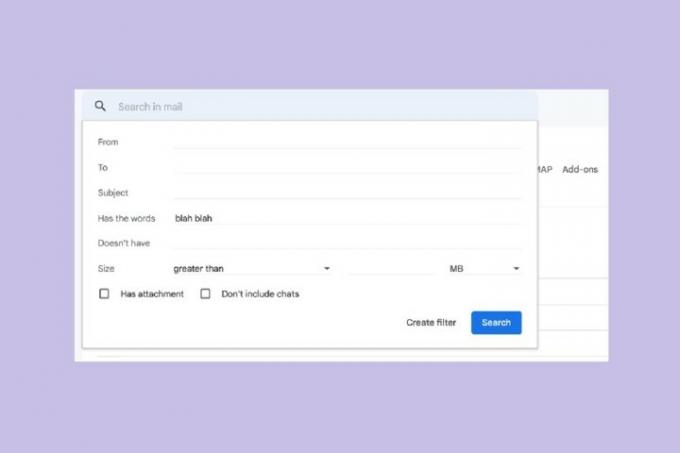
スパムフィルターを管理する
ほとんど 電子メールサービス スパムから保護する機能が組み込まれています。 電子メール サービスは、特定の「スパム」などのさまざまな要因に基づいて、特定の受信電子メールを自動的にスパムとみなす場合があります。 メッセージ内の単語、または添付ファイルの使用 -- スパムを検出するスパムを手動でマークすることで、このフィルタを「トレーニング」できます。 を通して。 たとえば、Gmail では、スパムと思われるメッセージを開くときに、メッセージの横にあるドロップダウン メニューを開くことができます。 返事 右上隅のボタンをクリックし、選択します スパム報告.
これにより、問題のメールが迷惑メール フォルダーに移動され、さらに重要なことに、Gmail の機械学習プログラムがより正確に迷惑メールを検出できるように、データが Gmail に送信されます。
スパムフィルターを自分で設定することもできます。 共通のテーマを含むスパムが大量に届いていることに気付いた場合。 在宅勤務で 1 日あたり 500 ドル稼げる仕事のオファーが多数届いた場合は、そのようなメッセージをスパム フォルダーに直接送信するフィルターを作成できます。
ステップ1: たとえば、Gmail を使用している場合は、 装備 右上のアイコンをクリックして選択します すべての設定を表示 表示されたドロップダウン メニューから。
ステップ2: というラベルの付いたタブを選択します フィルタとブロックされたアドレス. 見出しの下に 次のフィルタはすべての受信メールに適用されますを選択すると、適用したすべてのフィルターが表示されます。適用していない場合は、何も表示されません。
関連している
- Windows、macOS、または Web 上で PDF ファイルを結合する方法
- ラップトップのテスト方法
- Outlook でメールを取り消す方法
ステップ 3: 選択する 新しいフィルターを作成する をクリックしてウィンドウを開き、スパムとみなされる特定のものを指定できます。
たとえば、特定の単語 (「在宅勤務」など) を含むメッセージや、サイズが 2 MB を超える添付ファイルを含むメッセージをフィルターで除外します。
このフォームへの記入が完了したら、選択してください フィルターの作成.
ステップ 4: 次の画面で、フィルタのパラメータに一致するメールを見つけたときに Gmail が実行するアクションを選択します。 次のようなオプションを選択できます 既読にする または 消して. これらのオプションのいずれかの横にあるチェックボックスを選択して、アクションを選択します。
次に選択します フィルターの作成.
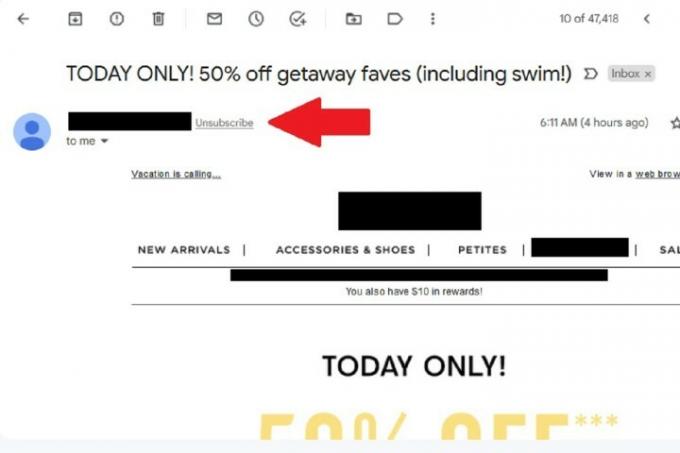
商用メールの配信を停止する
すべての迷惑メールが悪意のあるメールであるわけではありません。 おそらく、受信トレイ内の乱雑なメッセージの多くは、衣料品店から次のセールのプロモーションが送られてきたときなど、商業的なメッセージで構成されていると考えられます。 これらは迷惑かもしれませんが、オプトアウトするのは簡単です。 米国の法律に基づく、商用電子メールには、「受信者が電子メールの受信をオプトアウトする方法についての明確かつ目立つ説明」を含める必要があります。 将来、[送信者]から送信されます。」 このような電子メールの多くには、通常はメールの下部近くに「購読解除」ボタンが表示されます。 メッセージ。 メールにアクセスして配信停止ボタンを探すのは面倒かもしれませんが、一度配信を停止すれば、後でその送信者からメールを受信することを心配する必要はありません。
Gmail には、一部のプロモーションメールに対して独自の「配信停止」ボタンも用意されています。 このボタンを使用するには、プロモーションメールを開いて単語を探してください 購読を解除する メッセージの上部にある送信者の電子メール アドレスの右側にあります。 これらのプロモーションメールの購読を解除するには、このボタンを選択してください。
メールアドレスをスパム送信者の手に渡さないようにする
スパムを減らすための最善の予防策の 1 つは、電子メール アドレスをできる限り非公開にし続けることです。 仕事用の電子メールをお持ちの場合は、専門的に知っている人にのみ公開し、一般的なメールには投稿しないでください。 サイトやソーシャル メディア サービス (オンラインでの存在感を維持することが仕事の場合、これは可能性があります) 難しい。 商業目的(企業やレストランが領収書を印刷するのではなく電子メールで送信することを提案する場合など)には、別の電子メール アドレスを維持してください。
すべてのスパム メッセージが届くのを防ぐことはおそらく不可能ですが、上記のヒントに従うことで流れを阻止できるはずです。
スパムブロックソフトウェアを選択する
電子メール クライアントが提供する保護層をさらに強化したい場合は、受信トレイからのスパムをフィルタリングするためのソフトウェアをインストールすることもできます。 無料のスパム フィルタリング ソフトウェアをお探しの場合は、次のようなアプリケーションを利用できます。 スパムヒレーター (Windows) または スパムふるい (MacOS)、どちらも電子メール クライアントに接続でき、電子メール クライアントが提供しないツールを提供する場合があるため、検出率が高くなります。
編集者のおすすめ
- Chromebook から印刷する方法 — 簡単な方法
- どれくらいの RAM が必要ですか?
- WebページをPDFとして保存する方法
- ダークウェブにアクセスする方法
- Steam でゲームをギフトする方法
ライフスタイルをアップグレードするDigital Trends は、読者が最新ニュース、楽しい製品レビュー、洞察力に富んだ社説、ユニークなスニーク ピークをすべて提供して、ペースの速いテクノロジーの世界を監視するのに役立ちます。



